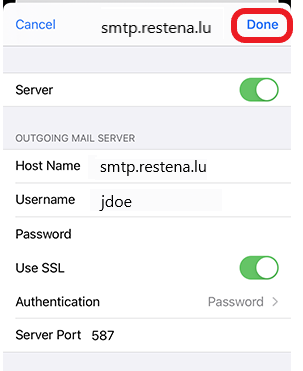Activer la communication sécurisée TLS sur une boîte e-mail • iPhone/iPad
En règle générale, les comptes de messagerie sur iOS sont automatiquement configurés avec le cryptage (SSL/TLS). Toutefois, si vous souhaitez vérifier les paramètres de votre compte de messagerie pour vous assurer que le cryptage est bel et bien activé, suivez les étapes ci-dessous.
Note : les captures d'écran présentées dans cette page sont en langue anglaise.
Étape 1
Sur l'écran d'accueil, appuyez sur 'Réglages'.
Étape 2
Dans les paramètres, faites défiler jusqu'à l'entrée Mail et appuyez sur 'Mail'.
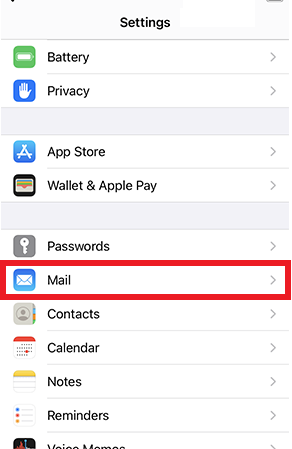
Étape 3
Appuyez sur 'Compte'.
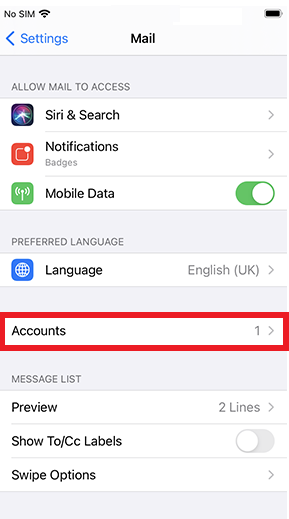
Un aperçu de tous les comptes de messagerie configurés sur votre appareil s'affiche.
Étape 4
Appuyez sur le compte de messagerie que vous avez configuré pour votre adresse e-mail RESTENA.
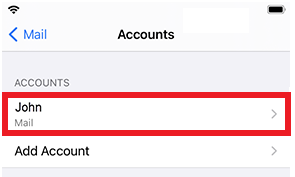
Étape 5
Appuyez sur le champ 'Compte'.
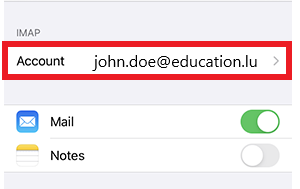
Étape 6
Faites défiler jusqu'à l'élément de menu 'Avancé' et appuyez dessus.
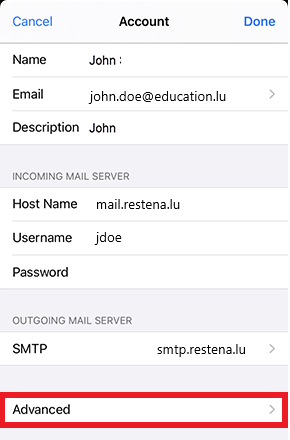
Étape 7
Activez l'option 'Utiliser SSL' en faisant glisser le commutateur vers la droite (vous pouvez également reconnaître les paramètres actifs par la couleur verte).
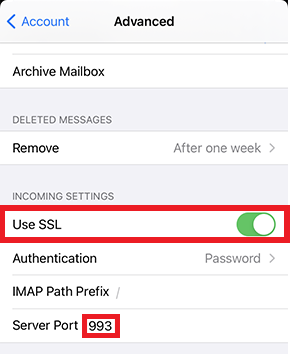
Étape 8
Si vous venez de modifier le paramètre IMAP ou POP, appuyez sur 'Compte' en haut pour revenir au menu des paramètres précédents.
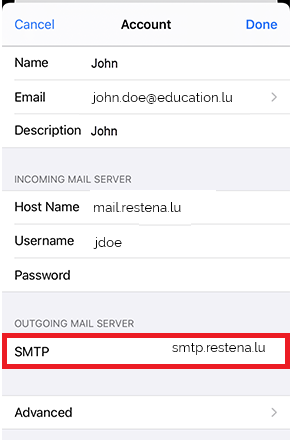
Lorsque l'écran d'accueil s'affiche, suivez les étapes 1 à 6 des instructions ci-dessus pour afficher le panneau des paramètres de votre compte de messagerie.
Étape 9
Appuyez sur 'smtp.restena.lu'.
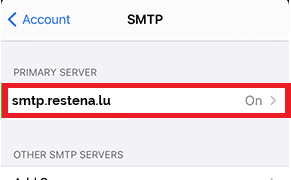
Étape 10
- Activez le paramètre 'Utiliser SSL' en déplaçant le commutateur vers la droite.
- Dans le champ 'Authentification', sélectionnez 'Mot de passe' comme méthode d'authentification.
- Indiquez votre nom d’utilisateur et votre mot de passe RESTENA.
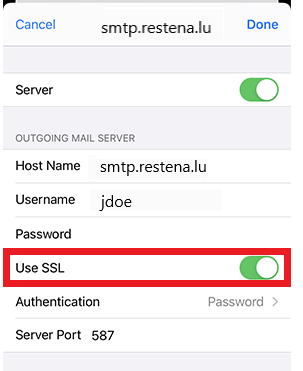
Cette manipulation devrait automatiquement modifier le paramètre du port du serveur en 587. Si une valeur différente s'affiche, appuyez sur le champ Port du serveur et entrez le numéro de port 587.
Étape 11
Pour appliquer le paramètre modifié, appuyez sur 'Terminé'.